Kaj storiti, če Slack ne more poslati vaših sporočil

Če Slack ne pošlje vaših sporočil, obstaja nekaj rešitev, ki jih lahko uporabite, da za vedno odpravite to težavo.
Občasno v Slacku iz enega ali drugega razloga morda ne boste več potrebovali kanala. V tem primeru lahko trajno izbrišete kanal in izgubite vsa sporočila, ki jih vsebuje. Lahko pa tudi arhivirate kanal.
Arhiviranje kanala ljudem prepreči pošiljanje novih sporočil, onemogoči vse aplikacije, nameščene v kanalu, in objavi sporočilo, ki potrjuje, da je kanal arhiviran. Uporabniki lahko še vedno najdejo arhivirane kanale v brskalniku kanalov in preberejo zgodovino sporočil. Sporočila v arhiviranem kanalu bodo še vedno prikazana pri iskanju. Kadar koli v prihodnosti lahko arhivirane kanale izbrišete, če niso več potrebni. Lahko pa jih tudi razarhivirate, kar bo ponovno aktiviralo kanal.
Arhiviranje in razarhiviranje kanala je idealno za kanale, namenjene začasnim, a ponovljivim projektom. Če imate na primer majhno ekipo ljudi, ki vsako leto načrtujejo božično zabavo, lahko kanal arhivirate januarja. Nato ga lahko pustite večino leta, dokler ga ponovno ne potrebujete.
Če želite arhivirati kanal, pojdite na dodatne možnosti kanala. Odprite kanal, ki ga želite spremeniti, kliknite gumb »Prikaži podrobnosti kanala« v zgornjem desnem kotu. Nato kliknite ikono s trojnimi pikami z oznako »Več« in izberite »Dodatne možnosti«. Lahko pa tudi z desno tipko miške kliknete kanal na seznamu in v meniju z desnim klikom izberete »Dodatne možnosti«. Vendar je lažje po nesreči klikniti na napačen kanal.
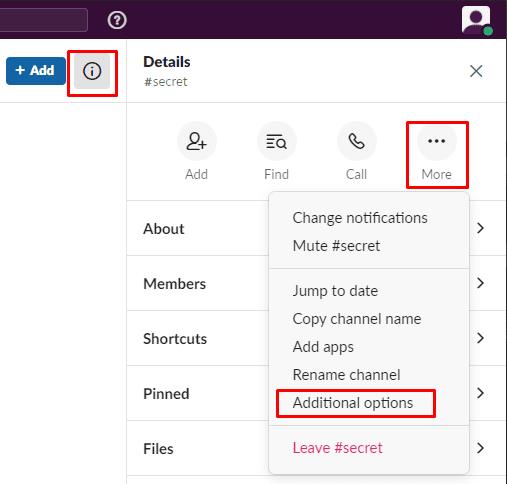
Odprite dodatne možnosti kanala.
V dodatnih možnostih izberite »Arhiviraj ta kanal«.
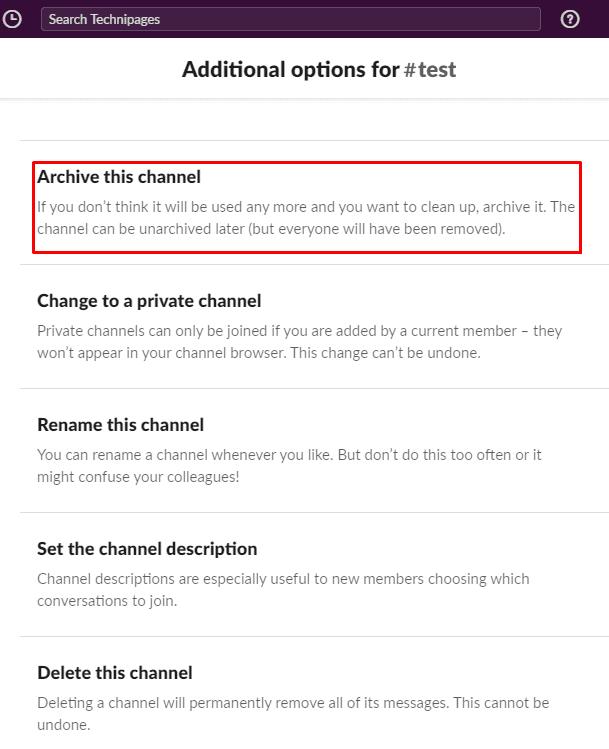
V možnostih kanala kliknite »Spremeni v zasebni kanal«.
Preverite opombe o tem, kaj arhiviranje naredi za kanal, nato kliknite »Da, arhiviraj kanal«.
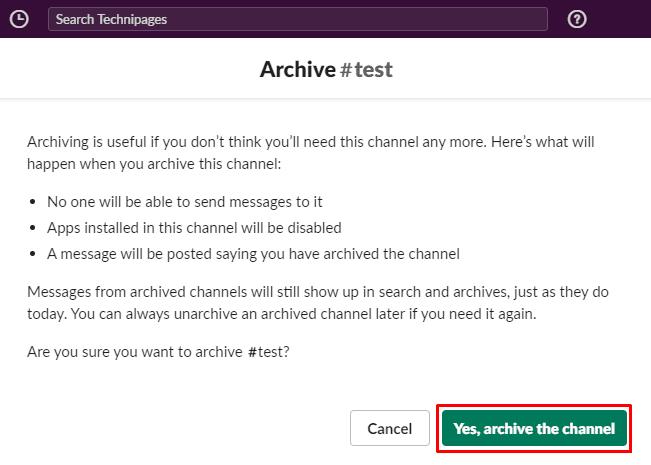
Potrdite, da želite arhivirati kanal, tako da kliknete »Da, arhiviraj kanal«.
Arhiviranje kanala Slack skrije kanal s seznama kanalov vseh. Kljub temu omogoča iskanje po zgodovini kanala in sporočil in dostopno prek brskalnika kanalov. Poleg tega, če bo kanal spet potreben, ga lahko v prihodnosti enostavno ponovno aktivirate. Če sledite korakom v tem priročniku, lahko v svojem delovnem prostoru arhivirate kateri koli kanal, ki ga potrebujete, ob predpostavki, da imate pravilne privilegije.
Če Slack ne pošlje vaših sporočil, obstaja nekaj rešitev, ki jih lahko uporabite, da za vedno odpravite to težavo.
Odpravite obžalovanje pošiljatelja in se naučite izbrisati sporočila Slack. Tukaj boste našli tudi vodnik po korakih za množično brisanje sporočil Slack.
Dodajte dodatno plast varnosti svojim računom Slack tako, da vklopite dvofaktorsko preverjanje pristnosti. Oglejte si, kako enostavno ga je omogočiti.
Ali potrebujete ID za člane Slacka? Oglejte si, kateri koraki morate slediti, da ga hitro najdete.
Ena od kul funkcij Slacka je Slackbot, ki je bot, ki se odziva na določene ukaze. Slackbot je mogoče konfigurirati tudi za zagotavljanje prilagodljivega
Če želite obdržati kakršno koli sumljivo dejavnost pod nadzorom, lahko uporabite dnevnike dostopa Slacks. Poglejte, kako lahko dostopate do njega.
Ko tema postane preveč priljubljena, da bi jo prezrli, zakaj ne bi ustvarili kanala zanjo na Slacku? Oglejte si, kako lahko ustvarite kanal.
Prepričajte se, da vsi upoštevajo vaše smernice, ko se poimenujejo v Slacku. Oglejte si, kako prikazati ta pravila s to vadnico.
Niste zadovoljni s privzetim dnevnikom delovnega mesta na Slacku? Oglejte si, katere korake morate izvesti, da ga spremenite.
Emoji so zabaven in lahkoten način komuniciranja, delujejo celo čez jezikovne ovire, saj se ne zanašajo na besede. V vašem delovnem prostoru Slack je na voljo ogromno število znakov Potrebujete določeno vrsto emojijev? Uporabite ta vodnik za dodajanje lastnih znakov emojijev po meri.
Slack je spletni klepetalni program, ki ga podjetja in drugi strokovnjaki pogosto uporabljajo za ohranjanje stika med seboj. Program Slack ima veliko
Težko je najti načine, kako pomagati svoji ekipi povezati, hkrati pa ostati produktivna. Morda ste že slišali za Slack, aplikacijo za sporočanje, za katero se zdi, da prinaša vse
Oglejte si, kako enostavno je spreminjanje časovnih pasov v Slacku s to vadnico. Svoj časovni pas boste spremenili v manj kot minuti.
Čeprav je aplikacija Jira nova, je hitro postala ena najboljših aplikacij za nastavitev opomnikov in obvestil v skupinah Slack. Ne samo, da Jira Ta vadnica vas uči o nastavitvi opomnikov Jira v skupinah Slack.
Čas je, da vsi spremenijo svoja gesla v Slacku. Oglejte si, kako vse prisiliti, da ustvarijo novega.
Ustvarjanje varnostne kopije pomembnih sporočil Slack je obvezno. Oglejte si, kako lahko izvozite podatke svojega delovnega prostora Slack.
Slack je aplikacija za internetni klepet, ki omogoča, da vaši klepeti med delom ostanejo organizirani. Pogovori se lahko organizirajo po temah, zasebni
Dobivate preveč e-pošte? Če želite odstraniti Slackova obvestilna e-poštna sporočila iz svojega nabiralnika, vas bodo ti nasveti zanimali.
Obvestila v Slacku so odličen način za spremljanje prejetih sporočil, komentarjev, v katerih ste bili omenjeni, in niti sporočil, ki ste jih
Ne želite, da kdorkoli v Slacku ve, da ste na klicu? Oglejte si, kako preprečiti, da bi aplikacija spremenila vaše stanje.
Kako omogočiti blokator oglasov na vaši napravi z Androidom in kar najbolje izkoristiti možnost motenih oglasov v brskalniku Kiwi.
Če niste prepričani, kaj so prikazi, doseg in angažiranje na Facebooku, berite naprej, da izvedete več. Oglejte si to enostavno razlago.
Ali se sprašujete, kako prenesti datoteke iz sistema Windows na naprave iPhone ali iPad? Ta praktični vodnik vam pomaga pri tem procesu brez težav.
Ko omogočite odstotek baterije na svojem Android telefonu, boste vedeli, koliko baterije je še preostalo. Tukaj je enostaven način, kako to omogočiti.
Sprememba nastavitev glasu za aplikacijo Waze vam omogoča, da slišite drugačen glas, vsakič, ko potrebujete potovati. Tukaj je, kako ga spremeniti.
Izbris zgodovine prenosov Android vam pomaga pridobiti več prostora za shranjevanje med drugimi stvarmi. Tukaj so koraki, ki jih morate sprejeti.
Samsung Galaxy Z Fold 5 je eno najbolj privlačnih naprav svojega časa v letu 2023. Z obsežnim zložljivim zaslonom velikosti 7,6 palca in 6,2-palčnim sprednjim zaslonom, Z Fold 5 ustvarja občutek, da držite in se ukvarjate z prihodnostjo.
Kako konfigurirati nastavitve blokiranja oglasov za Brave na Androidu s pomočjo teh korakov, ki jih lahko izvedete v manj kot minuti. Zavarujte se pred vsiljivimi oglasi z uporabo teh nastavitev blokiranja oglasov v brskalniku Brave za Android.
Pokažemo vam, kako rešiti težavo, kjer so možnosti varčevalnika zaslona v Microsoft Windows 11 sivkaste.
Iščete telefon, ki se lahko zloži? Odkrijte, kaj ponuja najnovejši Samsung Galaxy Z Fold 5 5G.


























